Calendario 2018 in formato Excel con le festività italiane
Windows 10, schermo nero all'avvio o dopo il login
2 Dicembre 2017Backup del sistema gratis con AOMEI Backupper Professional
27 Marzo 2018 Per pianificare le proprie attività nel corso dell’anno, organizzare gli impegni, tenere traccia degli appuntamenti e non perdersi mai una scadenza, consigliamo di utilizzare uno strumento per la gestione del calendario.
Per pianificare le proprie attività nel corso dell’anno, organizzare gli impegni, tenere traccia degli appuntamenti e non perdersi mai una scadenza, consigliamo di utilizzare uno strumento per la gestione del calendario.
Si può ad esempio utilizzare il calendario di Outlook in Office 365 oppure il comodo Google Calendar, recentemente rinnovato anche nella versione web: Google Calendar, la versione web dell’applicazione cambia veste e diventa più usabile.
Entrambe le app calendario, essendo gestite sul cloud, permettono di sincronizzare attività e appuntamenti su tutti i propri dispositivi. È quindi possibile controllare e modificare gli impegni in tempo reale da qualunque terminale: basta ovviamente effettuare il login con lo stesso account utente.
I calendari possono essere ovviamente integrati con i client di posta (Google Calendar, come sincronizzare il calendario con Outlook e Thunderbird) e Windows 10, mediante la sua app Calendario, supporta la gestione di qualunque calendario: Calendario appuntamenti Google sincronizzato con Windows 10.
Nel caso di Google Calendar, suggeriamo anche la lettura dell’articolo Calendario Google, accedervi da più dispositivi e gestirlo da browser.
Sono in molti, tuttavia, a sentire la necessità di avere a disposizione un calendario 2018 in Excel da stampare per tenerlo sempre sulla scrivania o portarlo con sé.
Calendario 2018 Excel da stampare e tenere sempre con sé
Ispirandoci al lavoro di David Seah abbiamo realizzato un calendario 2018 in formato Excel capace di riportare automaticamente ed evidenziare in rosso tutte le festività nazionali italiane (si tratta di quelle riportate nella pagina della Presidenza del Consiglio dei Ministri) oltre alle domeniche.
Il calendario 2018 Excel scaricabile cliccando qui è stato concepito in maniera tale da occupare due fogli A4 (il calendario può quindi essere per esempio stampato fronte/retro): sei mesi sul primo foglio, sei mesi sul secondo.
Per impostazione predefinita il calendario mostra le festività del 2018 ma cambiando semplicemente l’anno nella cella B1 del foglio elettronico, il calendario si aggiornerà da sé.
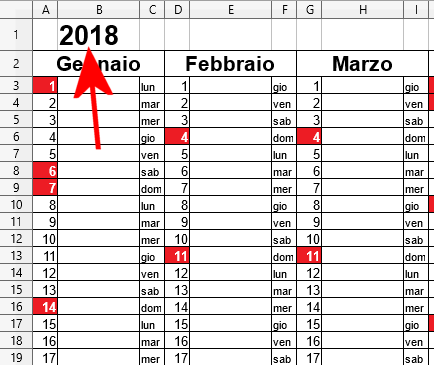
Si provi ad esempio a digitare 2020 al posto di 2018: il calendario mostrerà anche il 29 febbraio trattandosi di un anno bisestile.
La formattazione condizionale consente di gestire l’evidenziazione delle domeniche e delle altre festività nazionali, indicate nel foglio denominato Festività.
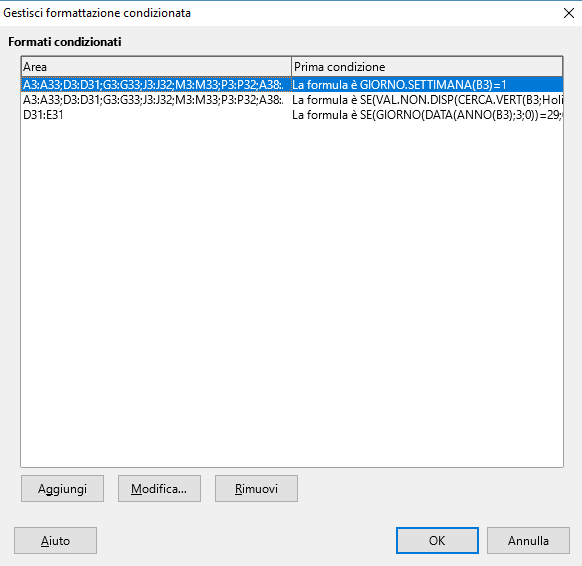
La prima formula per la formattazione condizionale (vedere figura) viene utilizzata per evidenziare in rosso le domeniche, la seconda per marcare le festività nazionali, la terza per mostrare o nascondere il 29 febbraio, a seconda che l’anno sia bisestile o meno.
La data della Pasqua e il lunedì di Pasquetta vengono calcolati automaticamente usando la formula presente nella cella A6 del foglio Festività.

Come si vede, anche le altre date vengono generate automaticamente a seconda dell’anno riportato nella cella B1 del foglio elettronico principale.
Il calendario 2018 Excel è scaricabile facendo clic qui e cliccando due volte sul file XLSX in esso contenuto.
Per avere la possibilità di modificare il calendario quindi di specificare anni precedenti o successivi al 2018, basta estrarre il file XLSX su disco e farvi doppio clic per aprirlo in Excel o LibreOffice Calc.
Il foglio elettronico che abbiamo preparato per voi può essere usato senza alcun problema anche in Google Fogli accedendo a questa pagina, cliccando sull’icona Apri selettore di file, scegliendo Carica, Seleziona un file dal tuo computer e infine il file XLSX del calendario.
Analoga operazione è effettuabile su Excel Online collegandosi con OneDrive e scegliendo il comando Carica..



